रिकॉर्ड बटन दबाने के बाद, आप देखते हैं कि सब कुछ बहुत साफ़ दिखाई देता है। क्या आपने उस कोने में चेहरा देखा? वहाँ होने का कोई उद्देश्य नहीं है। चाहे वह गोपनीयता, व्यावसायिकता, या मन की शांति के लिए हो, सीखना वीडियो में चेहरा धुंधला करना शेयर करने लायक और जोखिम भरे कंटेंट के बीच अंतर कर सकते हैं। इस सरल टिप के साथ, आप अपने वीडियो में अपनी पहचान की रक्षा कर सकते हैं, साथ ही पेशेवर भी बने रह सकते हैं। यहाँ, हम जटिल सॉफ़्टवेयर पर निर्भर हुए बिना, नियमों के अनुपालन में, अपनी कक्षा को प्रभावी ढंग से प्रबंधित करने और अपनी रचनात्मकता का उपयोग करने के लिए सरल और व्यावहारिक रणनीतियाँ सीखेंगे।
भाग 1: वीडियो में चेहरे धुंधले होने के कारण
1. गोपनीयता संरक्षण
आजकल वीडियो बनाना आसान है, लेकिन लोगों को दूसरों के साथ बहुत ज़्यादा शेयर करना भी आसान लगता है। अगर आप लोगों की सहमति के बिना सार्वजनिक या इवेंट स्पेस में रिकॉर्ड करते हैं, तो आपको गोपनीयता के बारे में चिंता करने की ज़रूरत है। यहीं पर वीडियो में चेहरों को धुंधला करना सीखना काम आता है। यह उन लोगों की पहचान को उजागर होने से रोकता है जो टीवी रिकॉर्डिंग में भाग नहीं लेना चाहते हैं, जैसे कि हर जगह दिखाई देने वाले बच्चे।
2. कानूनी अनुपालन से संबंधित मुद्दे
कुछ क्षेत्रों में, लोगों के रिकॉर्ड तक पहुँचने के दौरान गोपनीयता कानूनों को सख्ती से लागू करना आवश्यक है। सुरक्षा वीडियो फुटेज, मेडिकल रिकॉर्ड या साक्षात्कार यहाँ संभावित उदाहरण हैं। सोशल मीडिया के उपयोग से पहले व्यक्तिगत जानकारी को साफ़ न करना संभावित कानूनी मुद्दों का कारण बन सकता है। अच्छी बात यह है कि आप बिना किसी परेशानी के उन मानकों को पूरा करने में आपकी मदद करने के लिए डिज़ाइन किए गए सॉफ़्टवेयर का उपयोग करके वीडियो में चेहरों को धुंधला कर सकते हैं।
3. मुख्य विषय पर ध्यान केन्द्रित करें।
कई बार ऐसा होता है कि बैकग्राउंड के किरदार मुख्य घटनाओं से ध्यान हटा लेते हैं। अगर आपके शॉट का फोकस कोई उत्पाद, प्रस्तुतकर्ता या दृश्य है, तो आम राहगीर दर्शकों का ध्यान अपनी ओर खींच सकते हैं। वीडियो में चेहरों को धुंधला करना सीखने से स्पॉटलाइट वहीं रहेगी, जहाँ वह होनी चाहिए, आपके विषय पर, साथ ही साफ-सुथरे और पेशेवर दृश्य बनाए रखने में भी।
4. सामग्री मुद्रीकरण
YouTuber और TikTok अकाउंट इस बात को लेकर खास होते हैं कि आप किससे पैसे कमा सकते हैं। गलती से किसी अजनबी की तस्वीर अपलोड करने से आपकी सामग्री को फ़्लैग किया जा सकता है। सुरक्षित रहने के लिए, कई क्रिएटर अपलोड करने से पहले वीडियो में चेहरे को धुंधला करना सीख लेते हैं। इससे आपके वीडियो से कमाई होती है और विज्ञापन से होने वाले नुकसान से बचा जा सकता है।
5. गोपनीय डेटा की सुरक्षा
कुछ व्यक्तियों का सार्वजनिक रूप से नज़र न आना स्वीकार्य है। अक्सर, कानून प्रवर्तन, पत्रकार और शोधकर्ता गोपनीय वीडियो फ़ाइलों का उपयोग करते हैं। जब ऐसी ही परिस्थितियाँ होती हैं, तो अपनी पहचान छिपाना न केवल वांछनीय है; यह आवश्यक भी है। सोच रहे हैं कि मैं महंगे उपकरणों के बिना वीडियो में किसी चेहरे को कैसे धुंधला कर सकता हूँ? सौभाग्य से, आप ऐसे उपकरण पा सकते हैं जो आपको अच्छे और आसान परिणाम प्राप्त करने में मदद करते हैं।
भाग 2: विंडोज या मैक पर वीडियो में चेहरे को कैसे धुंधला करें [सर्वोत्तम विकल्प]
वीडियो में चेहरों को धुंधला करना एक जटिल काम लग सकता है, लेकिन AVAide वीडियो कन्वर्टर, यह आश्चर्यजनक रूप से सहज है, यहाँ तक कि पहली बार उपयोग करने वालों के लिए भी। यह सॉफ़्टवेयर बुनियादी प्रारूप रूपांतरण से परे है। यह आपको सरल, निर्देशित सुविधाओं के साथ अपने फुटेज को संपादित और संरक्षित करने देता है जो काम करते हैं। यदि आप सोच रहे हैं कि वीडियो में चेहरों को कैसे धुंधला किया जाए, तो AVAide इसे केवल कुछ क्लिक के साथ संभव बनाता है। इंटरफ़ेस साफ है, और धुंधला प्रभाव लाइव पूर्वावलोकन के साथ आसान चरणों में लागू किया जा सकता है, ताकि आप सहेजने से पहले ठीक से जान सकें कि क्या छिपा हुआ है।
कोई दूसरा अनुमान नहीं, कोई भ्रामक मेनू के माध्यम से नहीं। चाहे आप YouTube के लिए सामग्री संपादित कर रहे हों या किसी व्यक्तिगत क्लिप को छोटा कर रहे हों, यह सॉफ़्टवेयर बिना किसी परेशानी के गति और नियंत्रण दोनों प्रदान करता है। जो कोई भी गुणवत्ता को छोड़े बिना तेजी से परिणाम चाहता है, उसके लिए AVAide को करीब से देखना उचित है।
स्टेप 1हमारे यहाँ दिए गए उचित डाउनलोड बटन पर क्लिक करके अपने कंप्यूटर पर वीडियो कनवर्टर और एडिटर का नवीनतम संस्करण डाउनलोड करें। फिर, आधिकारिक तौर पर इसे लॉन्च करने से पहले इंस्टॉलेशन प्रक्रिया और आवश्यक सेटअप का पालन करें।
चरण दोके लिए जाओ अधिक उपकरण, का चयन करें वीडियो वॉटरमार्क, और क्लिक करें + आपकी स्क्रीन पर दिखाई देने वाला बटन, आपको उस वीडियो को आयात करने की अनुमति देता है जिसे आप धुंधला करना चाहते हैं।

चरण 3अब जब वीडियो लोड हो गया है, तो क्लिक करें वॉटरमार्क हटाने वाला क्षेत्र जोड़ें और अपने वीडियो के मुख पर धुंधला प्रभाव डालें। आप समायोज्य बिंदुओं को खींचकर अपनी ज़रूरतों के आधार पर इसका आकार बदल सकते हैं।

चरण 4अंत में, क्लिक करें निर्यात अंतिम उत्पाद को अपने पी.सी. पर प्राप्त करने के लिए बटन दबाएं।
भाग 3: iPhone का उपयोग करके वीडियो में चेहरों पर धुंधला प्रभाव कैसे लागू करें
करने के लिए धन्यवाद iMovie, Apple में iOS के लिए एक निःशुल्क एप्लिकेशन शामिल है जो उपयोगकर्ताओं को अपने iPhone या iPad पर वीडियो को तेज़ी से संपादित और बेहतर बनाने की अनुमति देता है। इंटरफ़ेस ड्रैग-एंड-ड्रॉप कार्यक्षमता के साथ सबसे अच्छा काम करता है, जो इसे शौकिया सहित सभी उपयोगकर्ताओं के लिए सुलभ और मनभावन बनाता है। हालाँकि इसमें कोई समर्पित ब्लर सुविधा नहीं है, लेकिन अगर आप iPhone पर वीडियो में चेहरों को धुंधला करने का तरीका खोज रहे हैं तो एक चतुर समाधान है। शीर्ष पर एक तस्वीर जोड़कर इसे कैसे प्राप्त किया जाए, इस पर एक गाइड यहाँ दी गई है:
स्टेप 1iMovie खोलें और टैप करें मूवी बनाएंवीडियो क्लिप आयात करें, फिर एक फोटो जोड़ें जिसका उपयोग आप उस चेहरे को ढंकने के लिए करना चाहते हैं जिसे आप धुंधला करना चाहते हैं।
चरण दोथपथपाएं प्लस टाइमलाइन पर साइन इन करें, अपनी फोटो चुनें, फिर टैप करें तीन बिंदु और चुनें चित्र में चित्र.
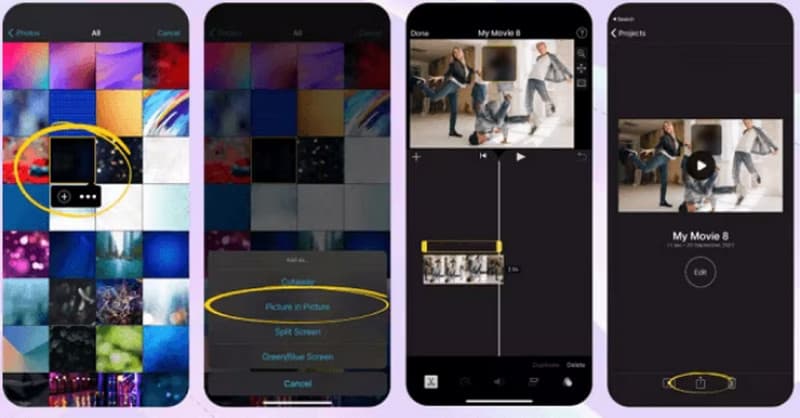
चरण 3चेहरे को ढकने के लिए इमेज को खींचें और उसका आकार बदलें। परिणाम देखने के लिए क्लिप चलाएँ। संतुष्ट होने पर, टैप करें किया हुआ इसे अपने iMovie प्रोजेक्ट्स में सेव करने के लिए.
भाग 4: एंड्रॉइड पर वीडियो में चेहरा कैसे धुंधला करें
जब पूछा गया कि एंड्रॉयड पर वीडियो में किसी का चेहरा कैसे धुंधला करें, पुटमास्क एक सरल लेकिन प्रभावी समाधान के रूप में सामने आता है। इस तरह, इंटरनेट पर आपकी गोपनीयता सुरक्षित रहती है, क्योंकि आपका कैमरा स्वचालित रूप से चेहरों का पता लगा सकता है और उन्हें ट्रैक कर सकता है, चाहे आप इसे कहीं भी इस्तेमाल करें। PutMask के साथ, आप Google Play Store से प्राप्त तस्वीरों में चेहरों को आसानी से धुंधला या धुंधला कर सकते हैं। आप इसका उपयोग ऑटो फेस डिटेक्शन और ट्रैकिंग के लिए कर सकते हैं, जो इसे छोटी क्लिप के लिए उपयोगी बनाता है।
स्टेप 1PutMask को इंस्टॉल करें और खोलें। मीडिया एक्सेस के लिए अनुमति दें, फिर अपने वीडियो को पिक्सेलेट करें और वह क्लिप चुनें जिसे आप संपादित करना चाहते हैं। प्लेबैक कर्सर को उस स्थान पर ले जाएँ जहाँ चेहरे दिखाई देते हैं, फिर टैप करें चेहरे पहचानें ऐप को उन्हें स्वचालित रूप से खोजने देने के लिए। यदि बाद में और चेहरे दिखाई देते हैं, तो कर्सर ले जाएँ और फिर से चेहरे पहचानें पर टैप करें।
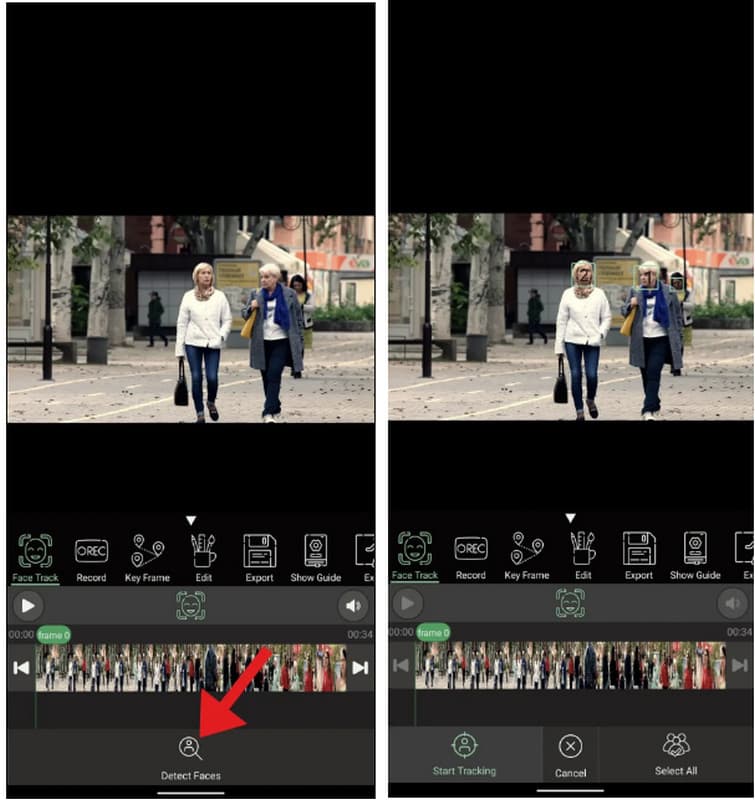
चरण दोउन चेहरों को चुनें जिन्हें आप धुंधला करना चाहते हैं। पिक्सेलेटेड या स्मूथ ब्लर में से चुनें, क्षेत्र का आकार/तीव्रता समायोजित करें, फिर टैप करें जारी रखना.
चरण 3यह देखने के लिए कि क्या धुंधलापन हरकत के साथ है, अपनी क्लिप का पूर्वावलोकन करें। यदि आवश्यक हो, तो पहचान को फिर से रखें और चेहरे को स्कैन करने की प्रक्रिया को दोहराएं। वीडियो को सहेजने या साझा करने के लिए निर्यात करें, और आपके धुंधले संपादन अपनी जगह पर होंगे।
अब केवल पेशेवर ही फेस ब्लर तकनीक का उपयोग नहीं कर सकते हैं, क्योंकि कोई भी उचित सॉफ़्टवेयर के साथ ऐसा कर सकता है। अलग-अलग, वे सभी आपको अपने वीडियो में लोगों की पहचान या अवांछित विशेषताओं को छिपाने या हटाने के लिए विशिष्ट तरीके देते हैं। किसी भी स्तर के अनुभव वाले उपयोगकर्ता इस ऐप के साथ त्वरित सेटिंग ओवरले या स्वचालित फेस ट्रैकिंग सुविधा का उपयोग कर सकते हैं। इसलिए, यदि आप एक की तलाश में हैं वीडियो में चेहरे को धुंधला करने वाला ऐपअब आप बिना किसी अनुमान के यह जान गए हैं कि कहां से शुरुआत करनी है और कैसे करना है।
आपका पूरा वीडियो टूलबॉक्स जो दोषरहित गुणवत्ता में रूपांतरण के लिए 350+ प्रारूपों का समर्थन करता है।
वीडियो संपादित करें



 सुरक्षित डाऊनलोड
सुरक्षित डाऊनलोड


